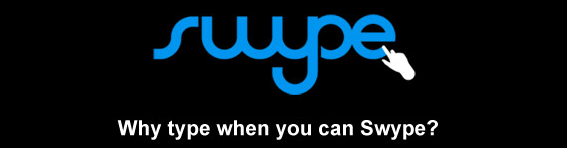
A l’occasion de sa mise à jour je vais vous expliquer comment installer le clavier Swype sur votre mobile. Mais avant tout, petite présentation:
Guide pas à pas :
- Rendez vous sur le site officiel https://beta.swype.com/
- Inscrivez vous (Register)
- Vous recevrez un mail, il faut ouvrir le premier lien à partir de votre smartphone ( ce lien : https://beta.swype.com/android/get/)
- Le téléchargement devrait ce lancer automatiquement.
- Pendant ce temps penser à Autorisez les applications de sources inconnues si ce n’est déjà le cas : Réglages / Paramètres des applications / Sources inconnues -> cochez.
- Lancer l’installation quand le téléchargement est terminé via la zone de notification ou l’application « téléchargement »
- Après l’installation ouvrez l’application « Swype installer« .
- Entrez vos informations de connexion puis le code d’activation fournit avec l’email.
- Selectionez la bonne version de swype et lancez le téléchargement. Installez.
- « Enable Swype » devrais apparaitre après l’installation, Touchez le bouton puis cochez la case Swype puis validez par ok.
- Faites retour et touchez maintenant le bouton « Select Swype » puis cochez la case swype.
- Vous avez maintenant le choix entre regarder la vidéo d’introduction (ce qui ne fonctionne pas), lancer le tutoriel ou terminer.
- Je vous conseille de terminer et d’aller tout de suite télécharger la langue française.
- Pour ce faire rendez vous dans Paramètres / Langue et clavier / Swype (paramètre swype) / Options de langue / Télécharger des langues et enfin sélectionnez Français (ou ce qui vous plaira après tout ^^).
- Après un certains temps, soyez patient la barre de chargement apparaitra directement dans le menu, changez enfin la langue pour le Français dans le menu du haut.
- Voilà Swype est prêt. Lors de votre première utilisation et après avoir accepté le contrat de licence vous pourrez consulté la « notice » en Anglais.
Pour saisir un mot faites glisser votre doigt de lettre en lettre sans le soulever. Quand un mot comprend des doubles lettres (deux s comme dans glisser) , il faut faire un gribouilli sur celle-ci. Les espaces sont automatiquement insérés dès qu’on ajoute un nouveau mot.
Pour faire une majuscule il suffit de toucher la première lettre, puis de glisser le doigt au dessus du clavier avant de continuer a saisir le mot.
Pour modifier un mot déjà écrit, il faut le toucher puis choisir dans la liste qui apparait juste au dessus du clavier. Pour ajouter un mot au dictionnaire on peut le saisir de manière classique puis le sélectionner dans la liste avant d’appuyer sur « Add ».
On peut aussi faire beaucoup d’autre chose comme des copier coller aussi rapide que sur un PC :
Depuis la dernière mise a jour Swype intègre le module de reconnaissance vocale de chez Nuance : Dragon Dictation, assez connu par les utilisateurs iPhones. Pour vous en servir installez le à partir des options de modules dans les paramètres de swype.
Si vous avez des questions sur l’utilisation ou l’installation n’hésitez pas !
